如何在Excel中设置页码?
1、打开Excel表格,点击【页面布局】,然后点击“页面设置”栏右下角的箭头按钮,打开“页面设置”对话框。
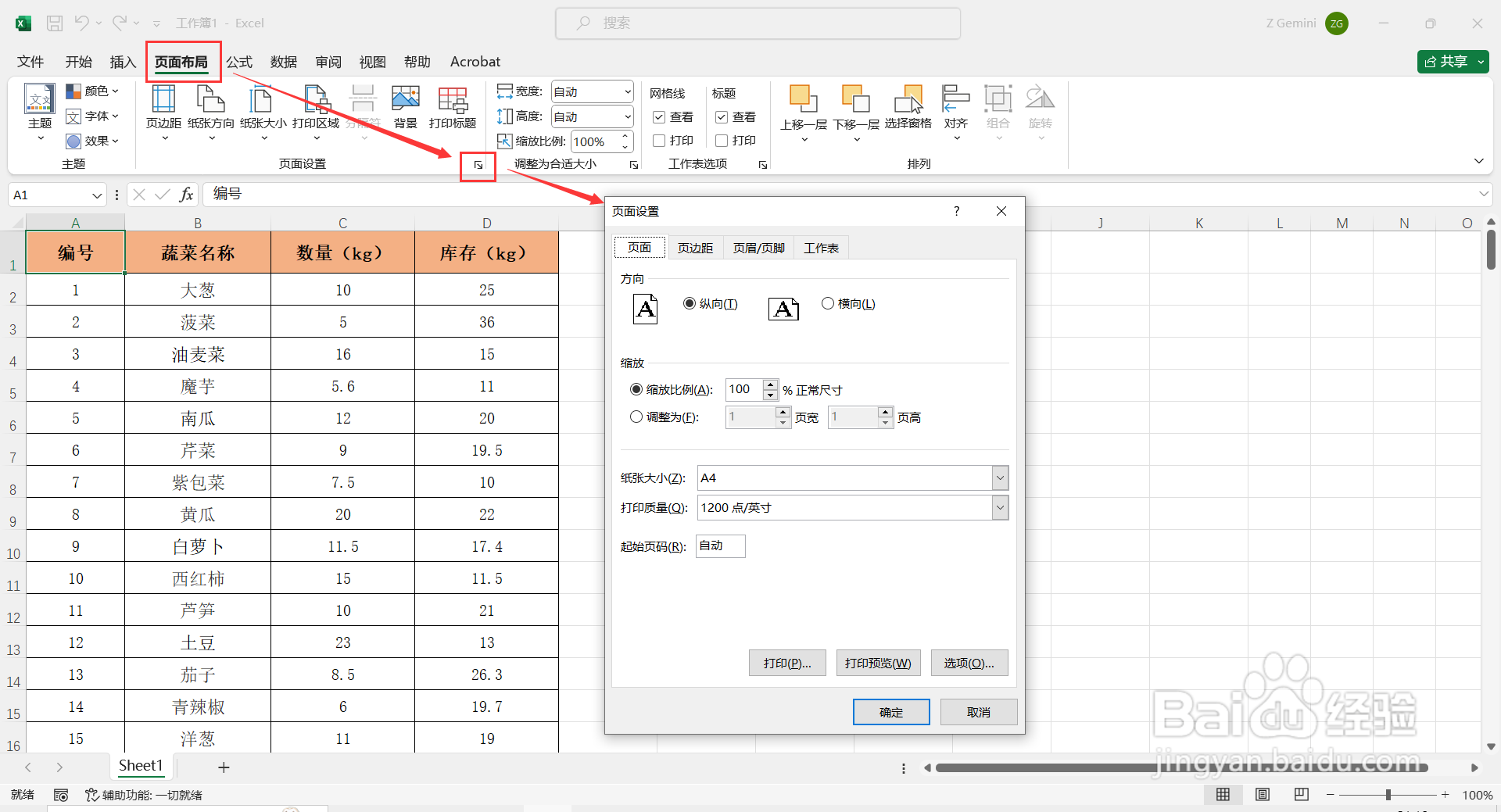
2、在“页面设独亲置”对话框中,点击【页眉/页脚】巨压,在“页眉”和“页脚”后方下拉菜单中选择一个自己需要的页码样式,然后点击【确定】。
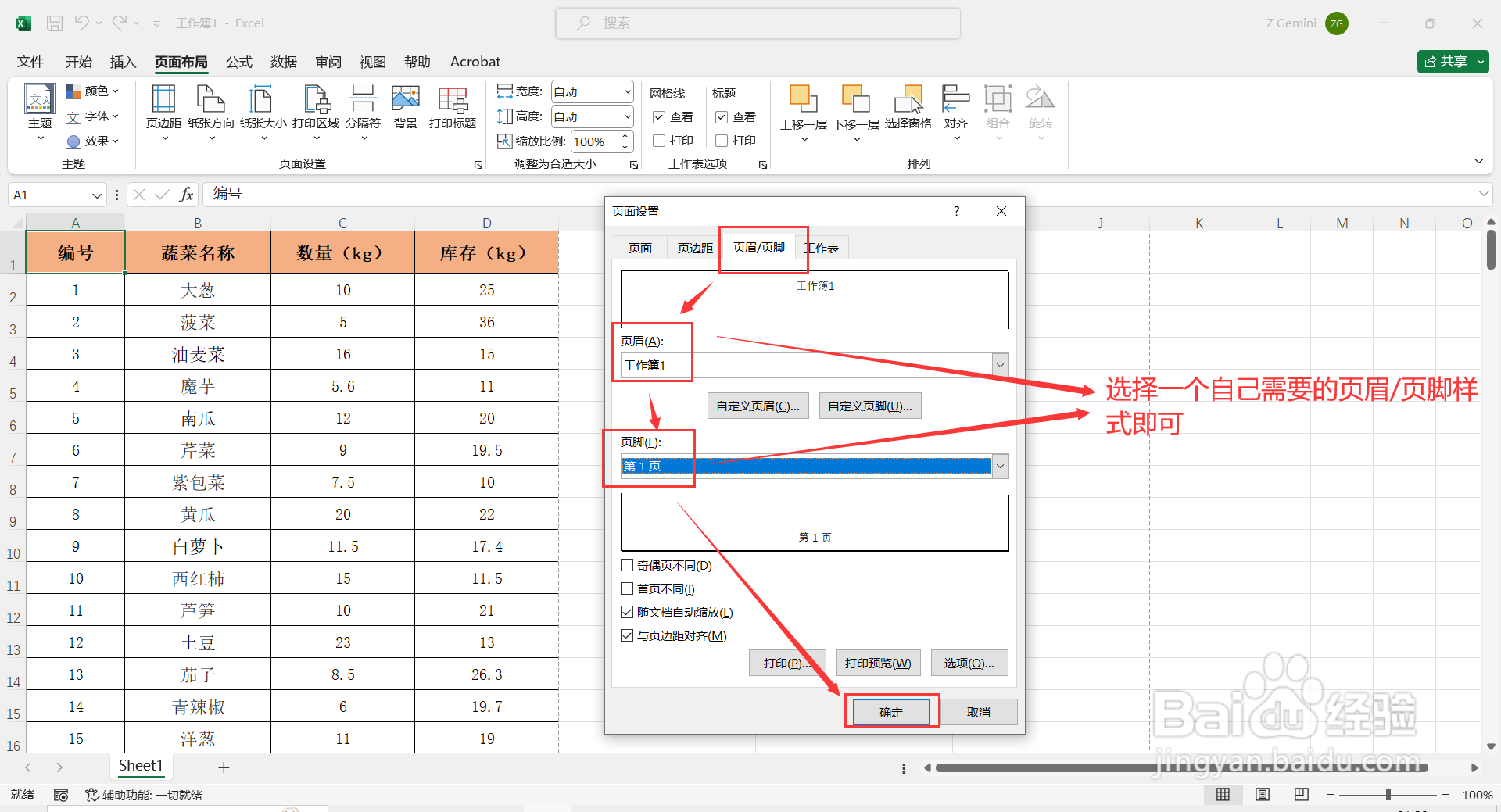
3、若“页眉”和“页脚”后方下拉菜单中没有自己需要的样式,可点击“自定义页眉”或“自定义页脚”,在弹出的对话框内的编辑栏输入自己需要的页码样式即可。

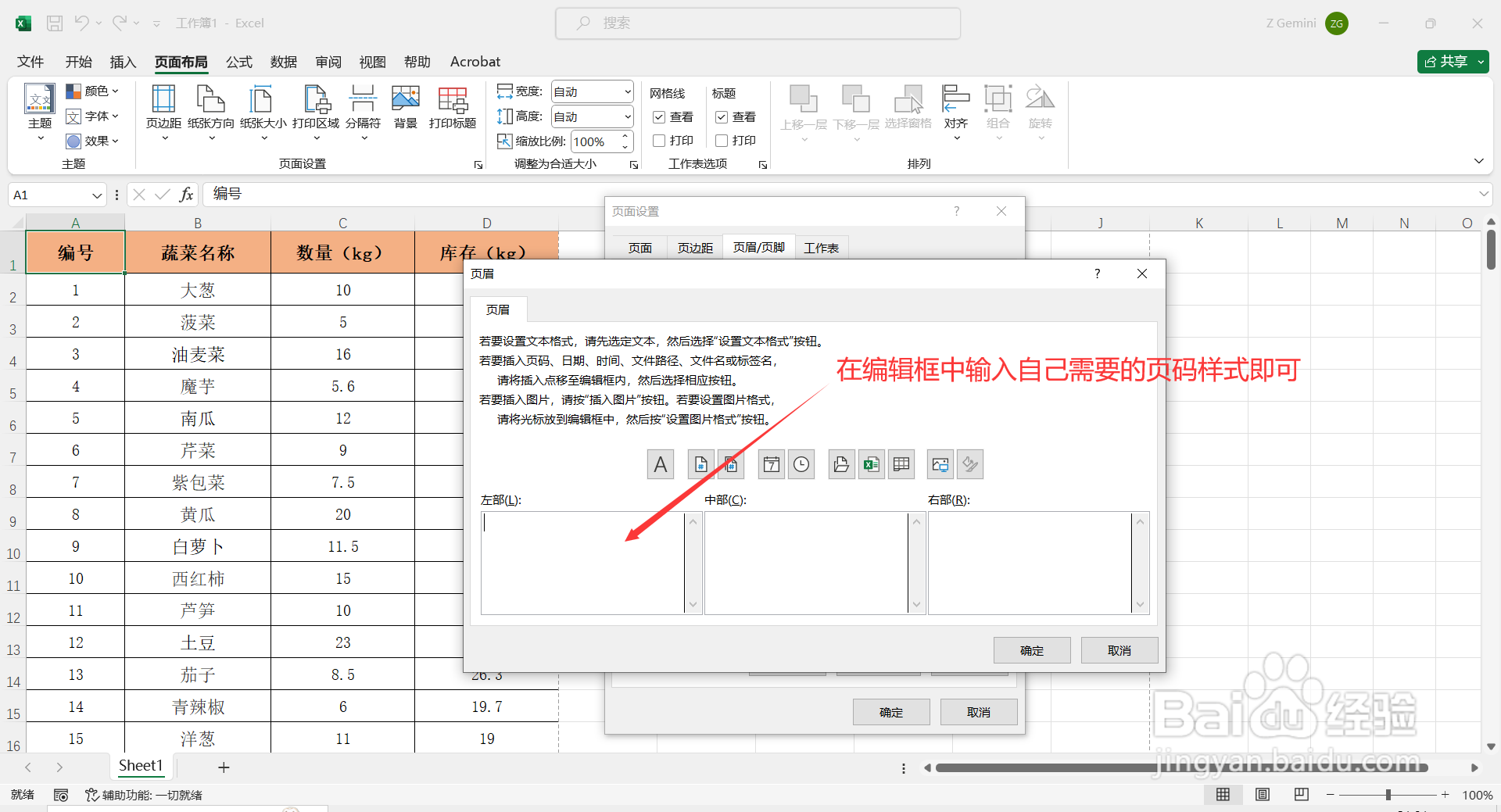
4、按【Ctrl+P】进入打印预览,可以发现,Excel表格已设置吐倘眠好页眉/页脚,即页码设置成功。

1、打开Excel表格,点击【插入】-【页眉/页脚】,表格进入页眉/页脚编辑状态。
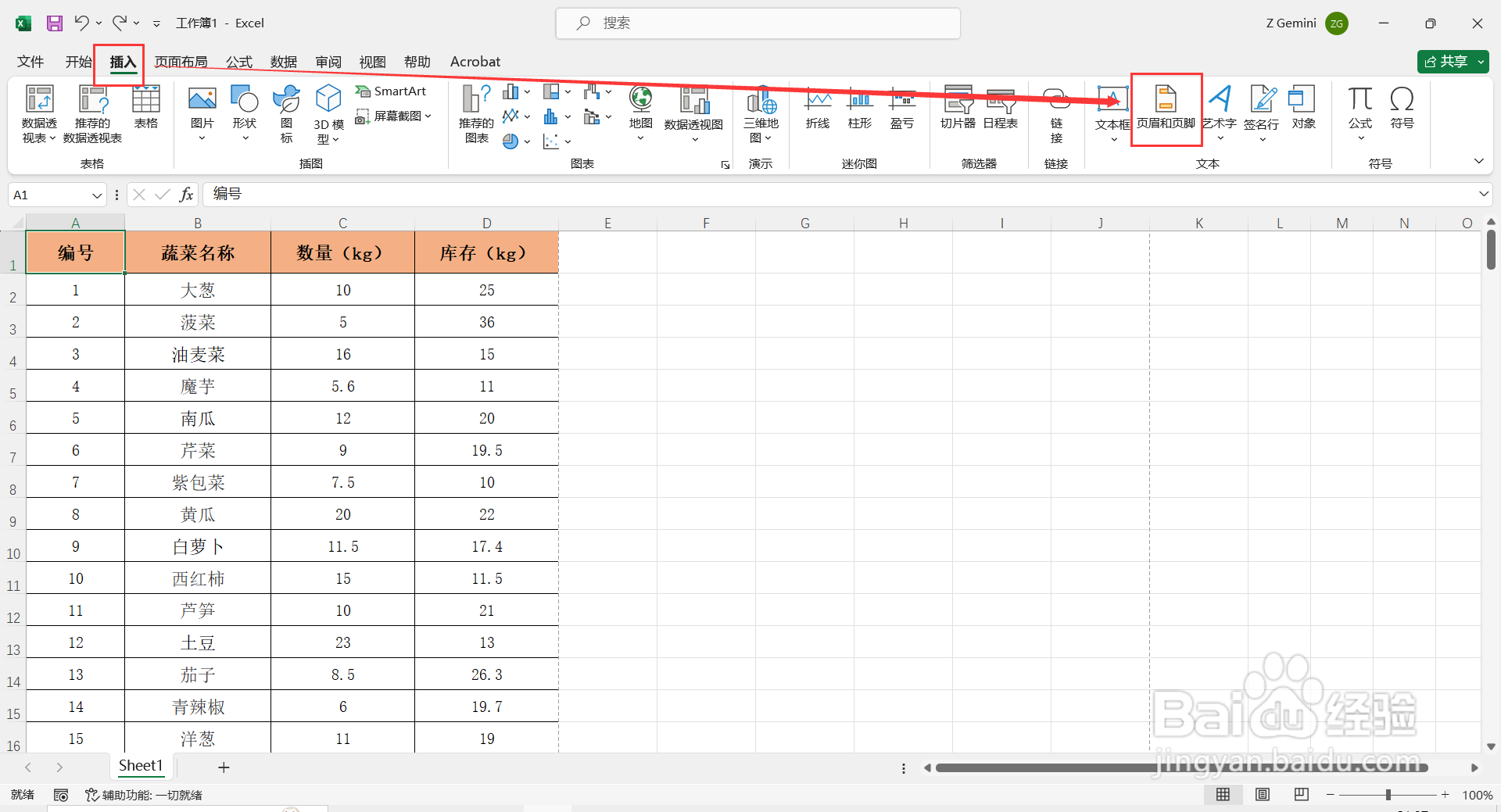
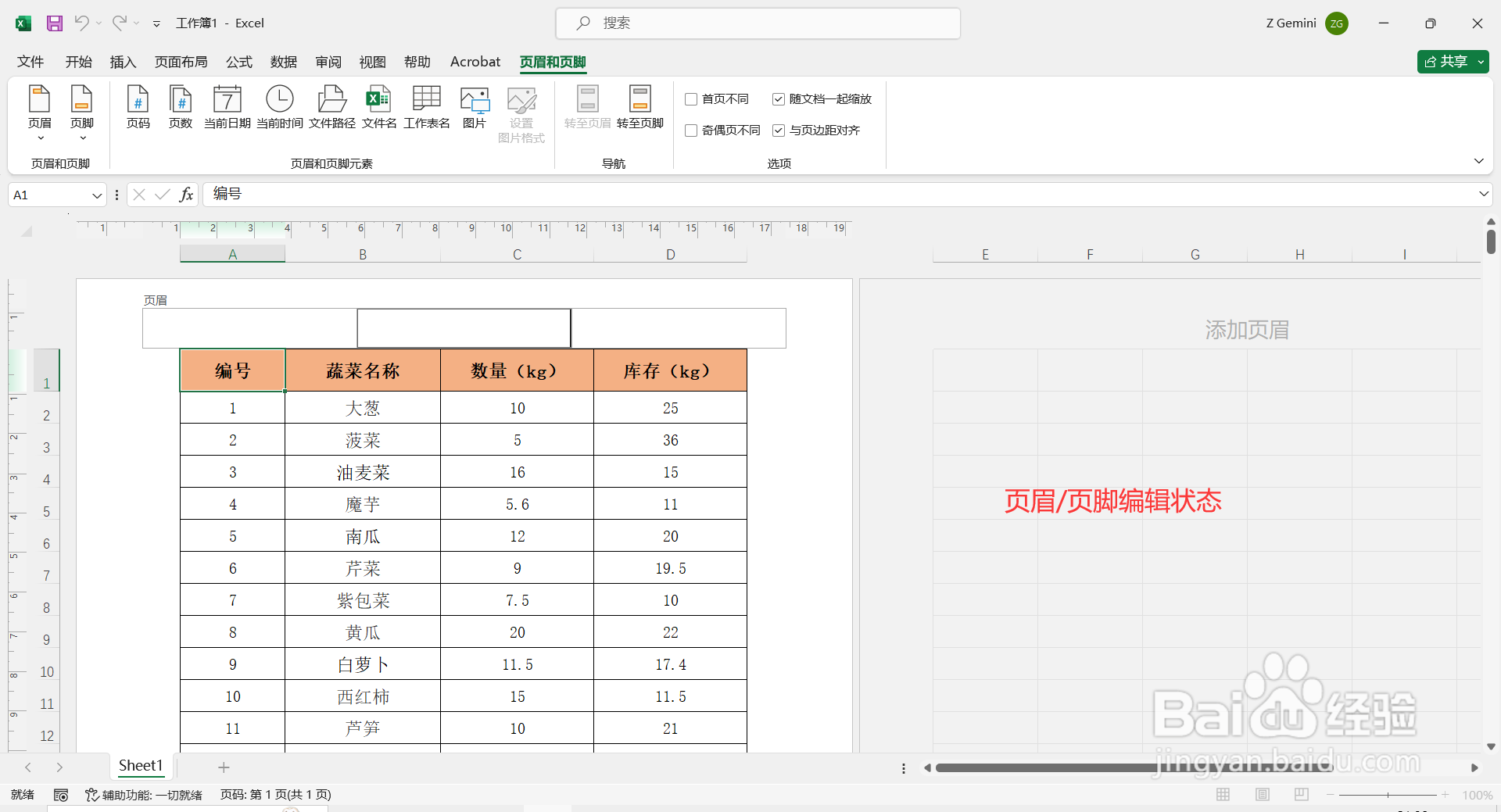
2、点击表格中页眉或页脚编辑框,然后点击上方菜单中【页眉】或【页脚】,在展开的下拉菜单中选择一个自己需要的页码样式即可,这样页码就设置完成了。
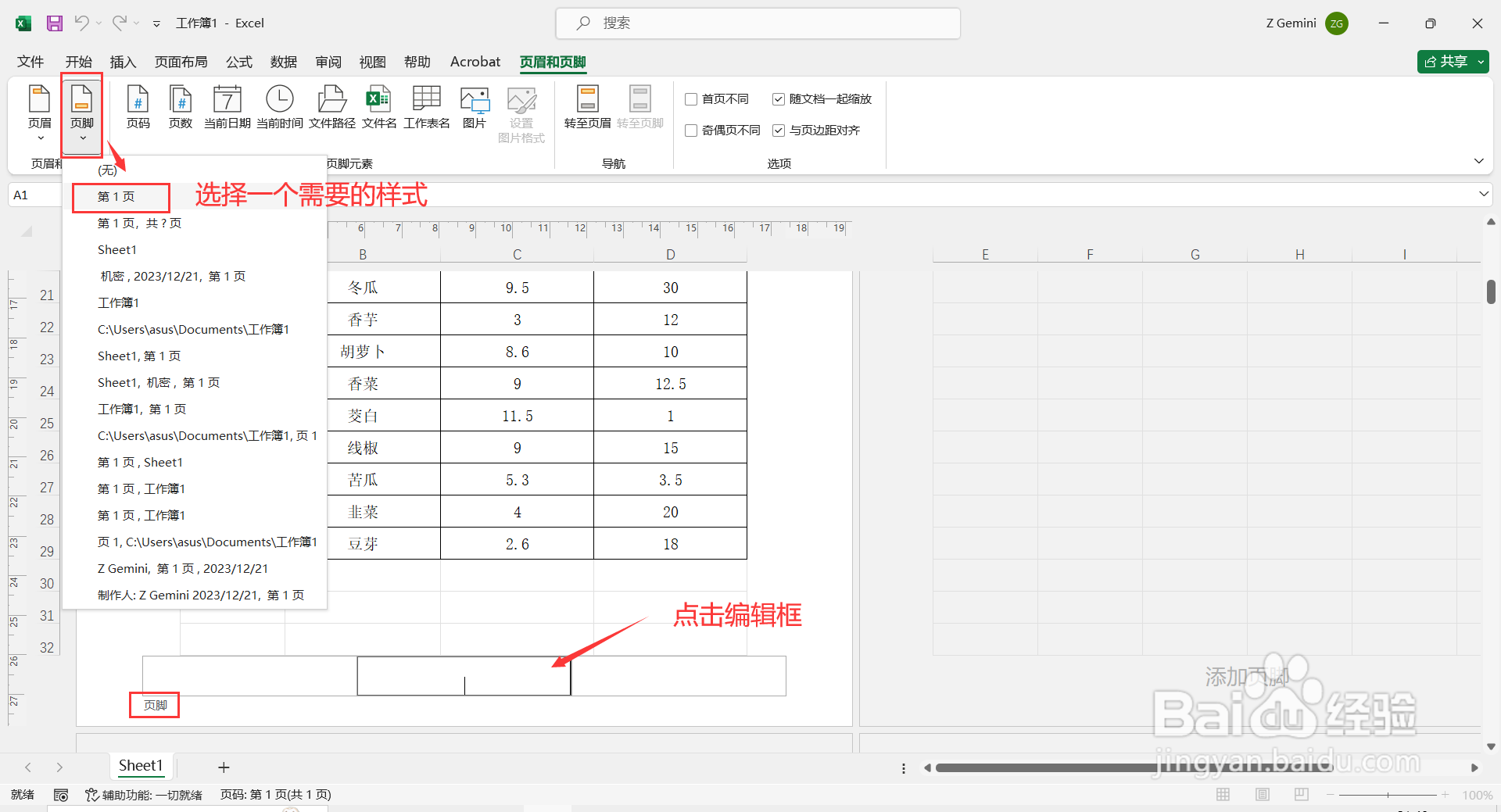
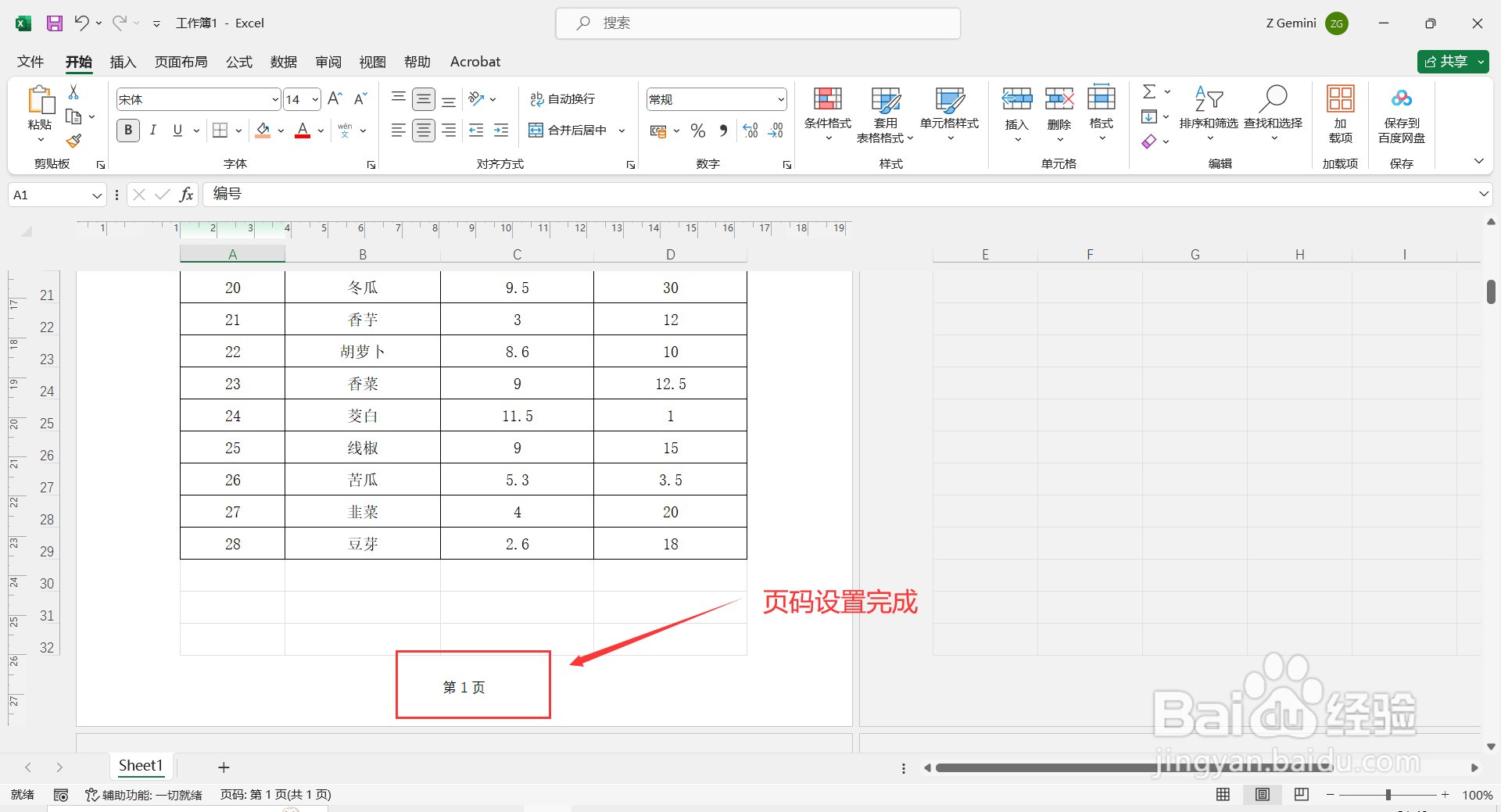
声明:本网站引用、摘录或转载内容仅供网站访问者交流或参考,不代表本站立场,如存在版权或非法内容,请联系站长删除,联系邮箱:site.kefu@qq.com。
阅读量:34
阅读量:146
阅读量:47
阅读量:131
阅读量:169